

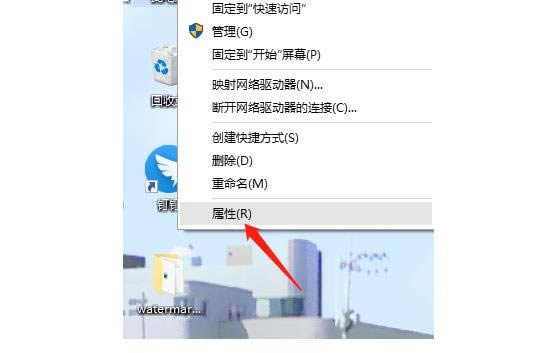
|
Windows 10是美国微软公司研发的跨平台及设备应用的操作系统。是微软发布的最后一个独立Windows版本。Windows 10共有7个发行版本,分别面向不同用户和设备。2014年10月1日,微软在旧金山召开新品发布会,对外展示了新一代Windows操作系统,将它命名为“Windows 10”,新系统的名称跳过了这个数字“9”。截止至2018年3月7日,Windows 10正式版已更新至秋季创意者10.0.16299.309版本,预览版已更新至春季创意者10.0.17120版本 相信有很多使用win10系统的用户都发现了在使用的过程中进行窗口顶层设置时,有一个窗口顶层动画的功能,这样我们在窗口最大化或者是最小化的时候都会有一个设置动画出现,虽然大多数用户都是默认开启了这个功能的。不过也有一部分用户在使用之后想要将这个功能给关闭掉,但是又不知道要如何操win10如何关闭窗口顶层动画作。所以今天小编就是来跟大家分享在win10系统中关闭窗口顶层动画这个功能的方法步骤的。感兴趣的朋友不妨一起来看看,希望这篇教程能够帮助到大家。
1.首先第一步我们打开电脑之后找到桌面上的这台电脑图标,然后win10如何关闭窗口顶层动画右键点击它,在出现的界面中选择属性并点击。
2.点击打开电脑属性界面之后,我们在界面左边点击切换到高级系统win10如何关闭窗口顶层动画设置这个功能选项当中。
3.打开高级系统设置功能界面之后,我们可以看到在性能这个模块中有一个设置按钮win10关闭窗口顶层动画的方法,然后我们点击这个设置按钮。
4.最后在高级系统设置的性能设置界面,我们找到在“在最大化和最小化时显示窗口动画”这个选项win10关闭窗口顶层动画的方法,然后将选项前面的方框取消勾选,然后应用即可。
使用上述教程中的方法步骤我们就可以关闭win10系统中的窗口顶层动画了,如果有用户想要取消这个功能,又不win10关闭窗口顶层动画的方法知道要如何操作的话,那就赶紧试一试小编分享的教程中的方法步骤吧希望能够帮助到大家。 Windows 10系统成为了智能手机、PC、平板、Xbox One、物联网和其他各种办公设备的心脏,使设备之间提供无缝的操作体验。 |
温馨提示:喜欢本站的话,请收藏一下本站!